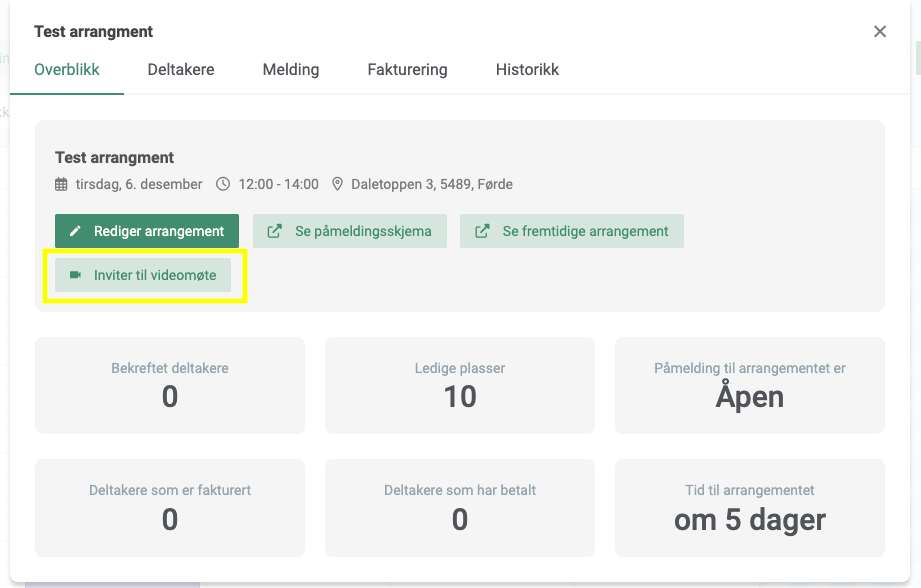Videomøter
Med Videomøter-appen har du muligheten til å tilby kundene dine virtuell konsultasjon og rådgivning. Appen gjør det enkelt å integrere kontoen med ditt favorittsystem for videomøter, slik at du kan invitere kundene dine til en videosamtale. Appen må aktiveres i Apps-menyen og er gratis å bruke.
1. Oppsett
For å bruke ‘Videomøter’ må du først aktivere appen og sette den opp. Det gjør du ved å gå til Apps-siden og bla ned til ‘Videomøter’-appen. Deretter klikker du på ‘Aktiver’, som vil ta deg videre til innstillingene.
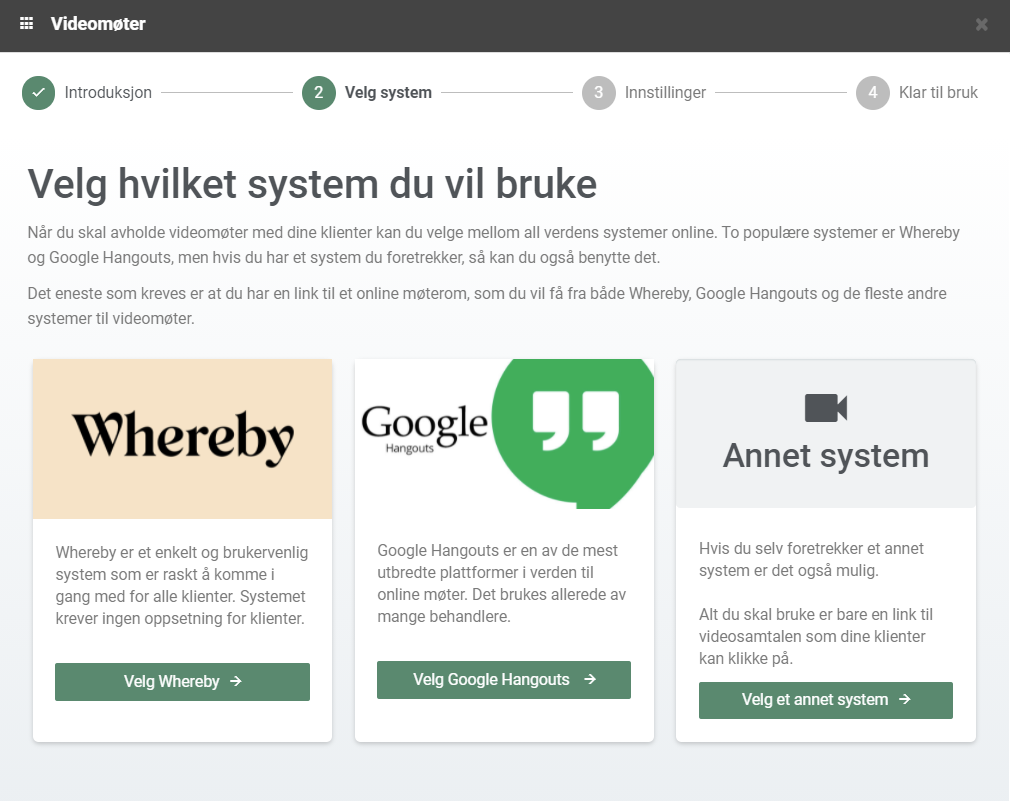
Du får nå muligeten til å velge hvilket system du ønsker å bruke til å avholde videomøtene dine. Du kan velge mellom Whereby, Google Meet eller et annet system som du foretrekker. Etter at du har valgt et system blir du ført videre til neste trinn:
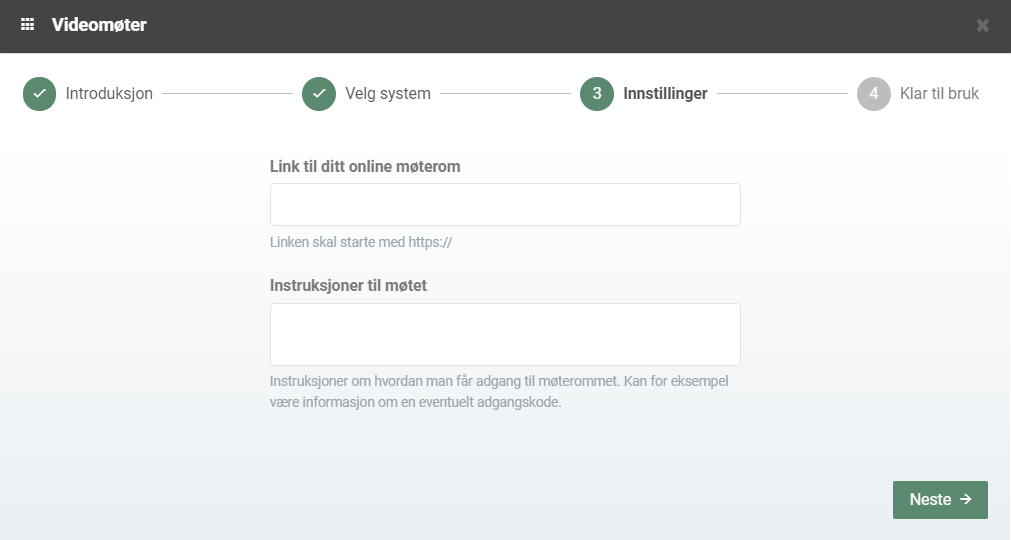
Her kan du innsette linken til ditt virtuelle behandlingsrom og skrive en personlig eller generell instruksjon for møtet. Denne linken finner du inne på den plattformen du har valgt å bruke. Deretter er dette linken vi bruker til å sende ut til dine klienter, helt automatisk. Disse innstillingene kan du selvsagt endre når som helst. Det gjør du ved å gå til ‘Innstillinger’ –> ‘Videomøter’. En annen måte å gjøre det på er å gå til Apps-siden, finne ‘Videomøter’ og trykke på knappen for innstillinger. Det vil ta deg til den samme siden. Dersom du har flere kalendere kan du også velge forskjellige innstillinger for dem her:
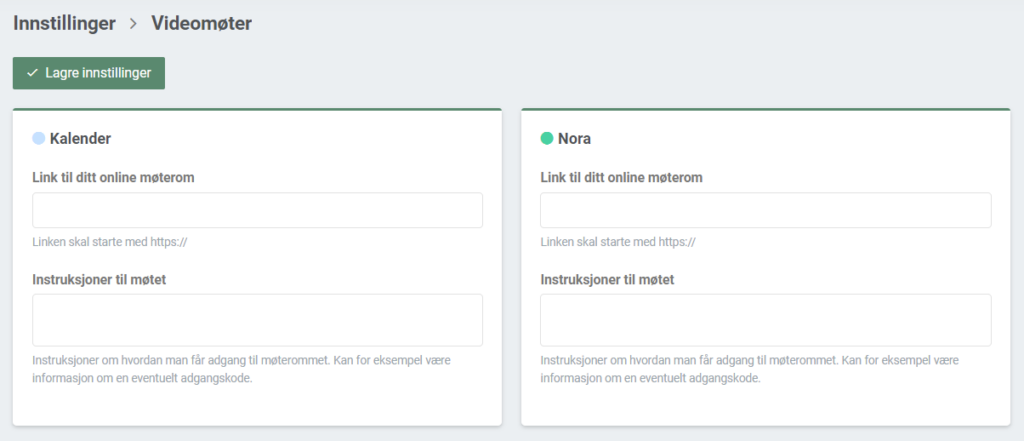
2. Send invitasjoner til videomøtet
Når du har konfigurert appen, er neste trinn å invitere kundene dine til videomøtet. Det gjør du på følgende vis:
- Først og fremst finner du den aktuelle klienten i kalenderen din, og trykker på avtalen:
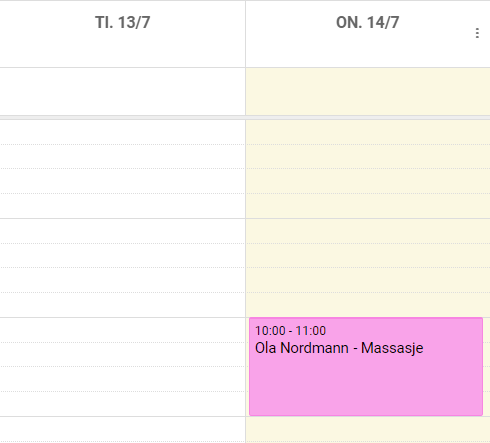
- Ved å trykke på avtalen åpnes en meny. Menyen gir deg mange alternativer, som for eksempel redigering av avtalen, opprettelse av faktura og lignende, som kan sees på bildet nedenfor. Det vi er interessert i nå er å invitere klienten til et videomøte.
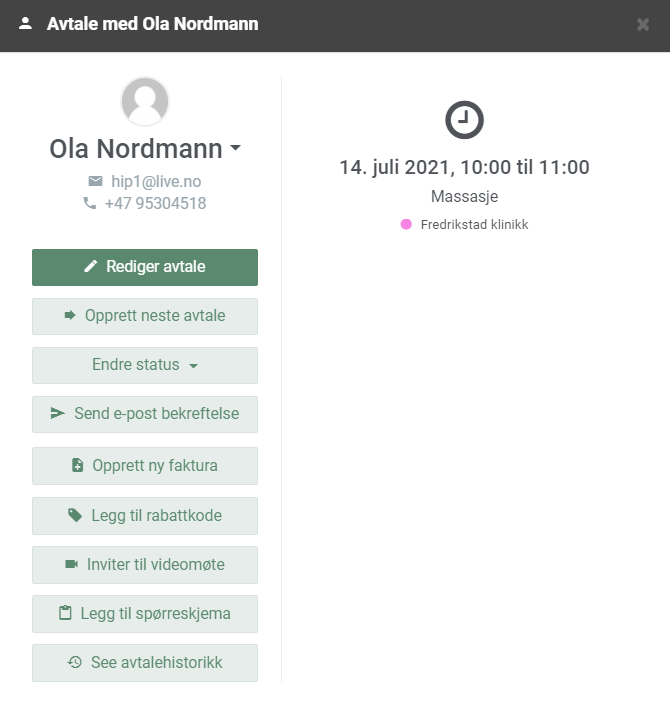
- Trykk på knappen ‘Inviter til videomøte’ og et nytt vindu åpnes. Linken du satt inn tidligere vil automatisk vises her, men du kan også endre den hvis det skulle være nødvendig. Vinduet kommer også med en boks der du kan skrive spesifikke instruksjoner for møtet, samt om du vil sende invitasjonen via e-post eller SMS. Ved å trykke på ‘Send invitasjon’, sendes invitasjonen og vinduet lukkes.
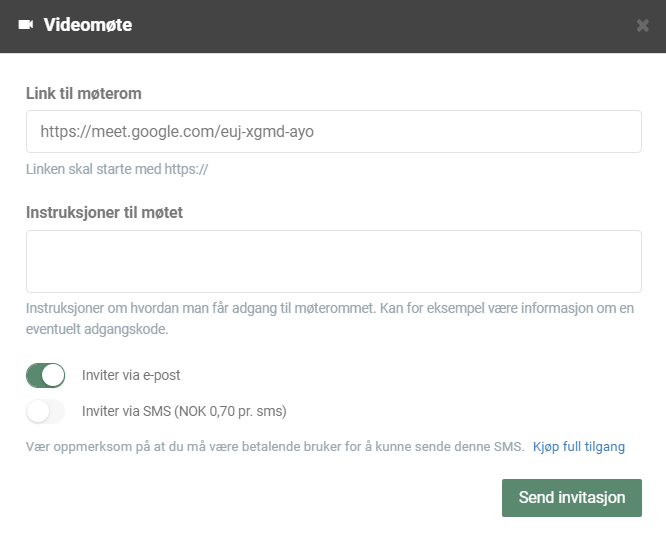
Det eneste som gjenstår nå er å trykke på linken og gjøre klar mikrofonen til det avtalte tidspunktet!
Whereby
Whereby er et verktøy til videokonferanser, hvor det ikke kreves installasjon av noen apper. Det fungere fra nettleseren din og du bruker den samme møtelinken hver gang. Den inneholder skjermdeling, muligheten for å ta opp møter og en chat. Gratisversjonen gjør at du kan ha opptil 100 deltakere, hvor møtene varer i 45 minutter. En-til-en møter tilbys uten tidsbegrensning.
- For å komme i gang med Whereby, gå til https://whereby.com/. Øverst til høyre vil du kunne se en «Try for free»-knapp. Denne vil ta deg direkte til registrering, hvor du fyller inne med navn og e-post. Deretter vil du bli tilsendt en registreringskode på mail.
- Etter at du har tastet inn koden, vil du bli spurt om hvordan du ønsker å bruke Whereby. Dette er for å finne den versjonen som best passer deg og din virksomhets behov. Hvis du eksempelvis kun har en-til-en møter med klientene dine, eller kun har gruppetimer på 45 minutter, vil gratis versjonen passe fint. Hvis du har bruk for større og lengere møter bør du velge pro-versjonen.
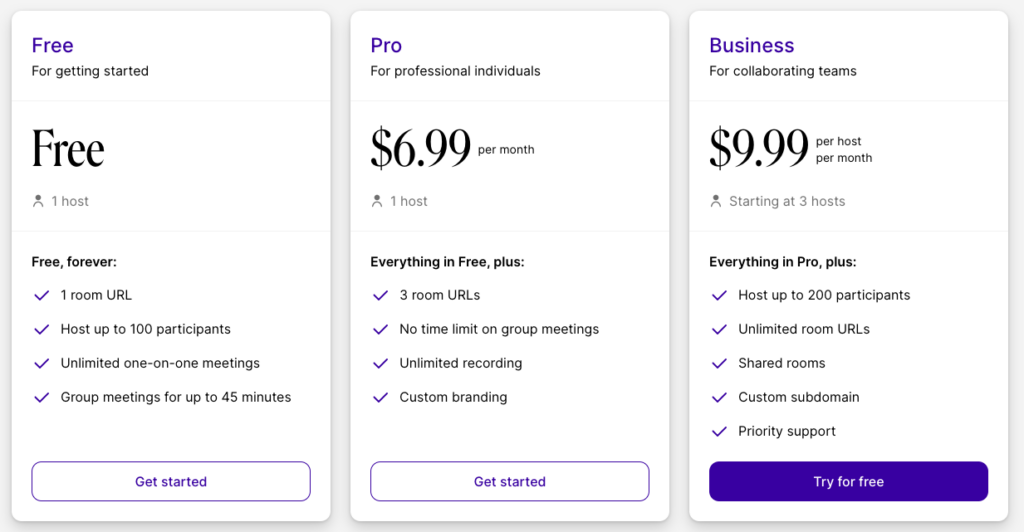
Etter at du har valgt hvilken versjon som passer best, vil du kunne opprette ditt rom. Du vil kunne velge om gjester kan komme direkte inn via linken eller om de skal slippes inn av deg. Du vil altså få en digital «lobby».
Du kan også bruke andre programmer slik som Zoom, men her skal du ha en ny link for hvert møte. Zoom har gjort dette enkelt ved å inkludere den i invitasjonen som du sender ut.
Inviter dine klienter til et videomøte-arrangement
Du kan også invitere klientene dine til et videomøte-arrangement. Dette er eksempelvis lurt dersom du skal ha mange deltakere. Da vil det være enkelt å forholdet seg til et arrangement. Hvordan du opprettet et arrangement kan du lese om her. Når du har opprettet et arrangement, vil det vises i kalenderen din. Det kan du trykke på og så vil du få opp informasjon om arrangementet. Her vil du også kunne invitere klientene dine. Klikk på «Inviter til videomøte» og alt du trenger å vite vil dukke opp.